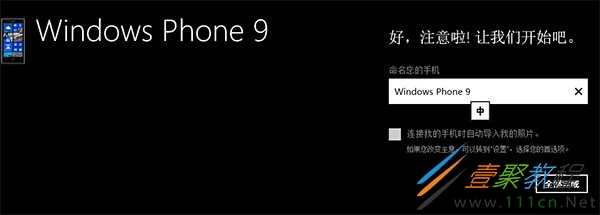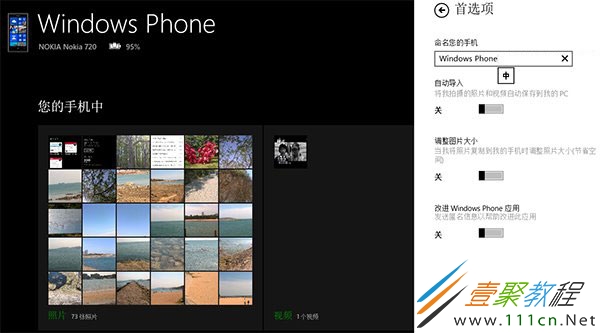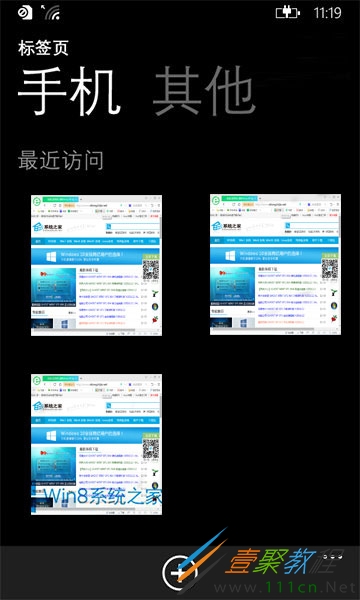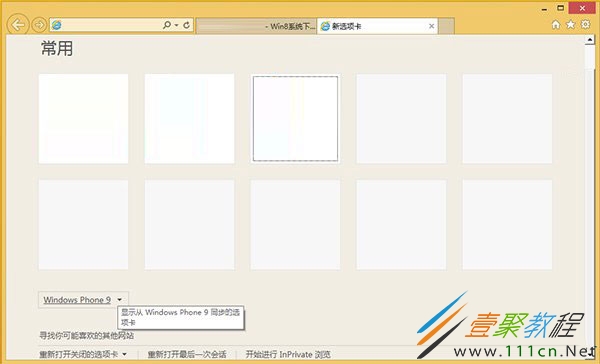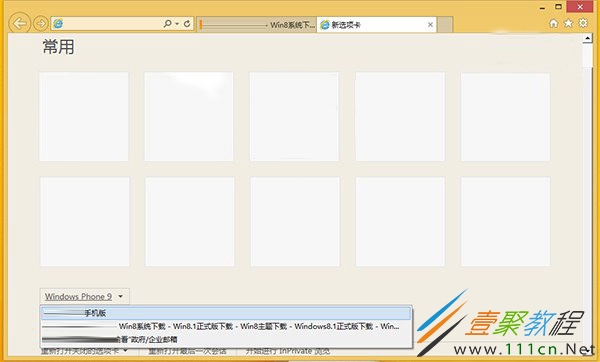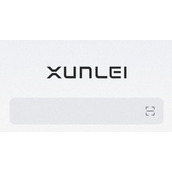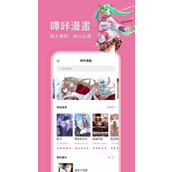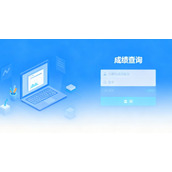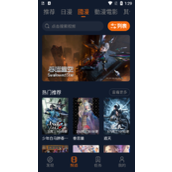Win8.1系统IE11如何同步WP9端网页
步骤
一、准备工具
这次我们个性化WP设备名称时,需要Win8.1 Modern版Windows Phone应用,Win8.1平台需要升级至Win8.1 Update平台。
二、个性化“WP9”
1、登陆Win8.1平台,打开Modern版Windows Phone应用(如下图);
2、首次使用Windows Phone应用时,工具将自动提示WP用户修改设备名称,例如重命名“Windows Phone9”;当然也可以修改为“iPhone10,Android100,OS X1000,Windows9等等个性名称”;
3、点击全部完成,即可生效;
4、本地WP8.1设备也自动更改为“WP9”个性名称;
5、如果你需要改回原先的Windows Phone名称,直接在Win8.1 Modern版Windows Phone应用,打开应用首选项,即可重新更换手机名称,如下图。
三、Win8.1 IE11同步篇
1、例如,小编使用“WP9”IE11访问几家网站,例如下图中的标签页;
2、然后登录Win8.1 Update桌面平台,使用自己的微软账户(必须与WP8.1账户一致)登陆;
3、在任何界面下,使用组合键“Win+I”,打开Modern版电脑设置,选择OneDrive中的同步设置栏目,搜索其他设置,分别打开Web浏览器同步功能,如下图;
4、稍等片刻后,打开桌面端的IE11浏览器,新建网页标签页后,这时,我们看到一个熟悉WP9设备,或者是“iPhone、安卓设备”;
5、选择右侧的箭头后,Win8.1桌面用户即可直接访问WP8.1当前正在访问的网页。
上面就是Win8.1系统IE11同步“WP9”端页面的方法介绍了,同步之后,你就可以在电脑上直接访问WP8.1页面啦。
相关文章
精彩推荐
-
 下载
下载疯狂医院达什医生中文版(Crazy Hospital)
模拟经营 疯狂医院达什医生中文版(Crazy Hospital)疯狂医院达什医生最新版是一款医院模拟经营类游戏,逼真的场景画
-
 下载
下载宝宝庄园官方版
模拟经营 宝宝庄园官方版宝宝庄园官方版是一款超级经典好玩的模拟经营类型的手游,这个游
-
 下载
下载桃源记官方正版
模拟经营 桃源记官方正版桃源记是一款休闲娱乐类的水墨手绘风格打造的模拟经营手游。玩家
-
 下载
下载长途巴士模拟器手机版
模拟经营 长途巴士模拟器手机版长途巴士模拟器汉化版是一款十分比真好玩的大巴车模拟驾驶运营类
-
 下载
下载房东模拟器最新版2024
模拟经营 房东模拟器最新版2024房东模拟器中文版是一个超级有趣的模拟经营类型的手游,这个游戏